Así puedes compartir tus correos de Gmail como si fuesen enlaces
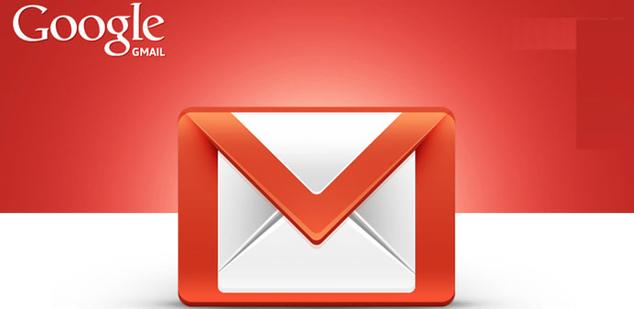
El popular servicio de correo del gigante de las búsquedas, Gmail, es usado hoy en día por cientos de millones de personas en todo el mundo, plataforma que cada vez tiene más adeptos y que sigue creciendo en cuanto a sus funcionalidades.
Lo cierto es que en la actualidad pone a disposición de sus usuarios un gran número de funciones adicionales, muchas de ellas asociadas a nuestra cuenta de Google para que el trabajo con las plataformas de la firma sea lo más productivo posible.
Sin embargo para llevar a cabo la tarea de la que os hablaremos a continuación, tendremos que echar mano de un software de terceros, en concreto de una extensión para Chrome.
Por lo tanto a continuación os vamos a mostrar la manera de poder compartir el correo electrónico de nuestra cuenta registrada en Gmail como si de un enlace se tratase.
Lo cierto es que a priori la plataforma por sí sola no ofrece ninguna opción para llevar a cabo este tipo de tareas, por lo que, como os hemos comentado, usaremos una extensión del navegador de Internet más usado del mundo, Google Chrome.
De manera habitual, a la hora de compartir nuestros correos electrónicos con los demás, los enviamos. Sin embargo nos podemos encontrar ante la tesitura de necesitar crear enlaces personalizados de manera que estos correos se puedan compartir en cualquier lugar que deseemos como por ejemplo en redes sociales, blogs, foros, aplicaciones de mensajería instantánea, etc.
Comparte los correos de Gmail con terceros a modo de enlace
Por lo tanto y para poder realizar algo tan útil a la vez que sencillo como generar un enlace a partir de un simple correo electrónico que tengamos guardado en nuestra cuenta de Gmail, lo primero que haremos será descargar e instalar la extensión de Chrome llamada Share Email as Link.
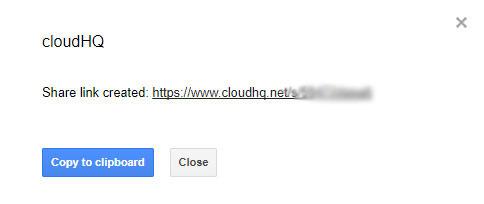
Una vez la hayamos descargado e integrado en el propio navegador, esta nos permite crear enlaces compartidos para todos los correos electrónicos de Gmail que contengan texto, imágenes o archivos adjuntos.
Además su uso es extremadamente sencillo, ya que para compartir un correo electrónico como un enlace, tan solo tendremos que abrir el hilo del mismo y en seguida observaremos que en la parte superior hay un nuevo botón en forma de “Link” que es el que precisamente sirve para crear los enlaces de ese mensaje en concreto.
Por lo tanto al hacer clic en el mencionado nuevo botón que crea a extensión instalada, se generará automáticamente un enlace del correo electrónico para que lo podamos llevar a la plataforma que deseamos y así compartir ese mensaje con terceros con tan solo incluir ese link.
Eso sí, la primera vez que hagamos uso de estas utilidad, nos tendremos que registrar en el servicio con, por ejemplo, nuestra cuenta del propio Gmail para que a continuación aparezca en pantalla el link que estamos buscando y que podremos copiar directamente al portapapeles de Windows.
Eso sí, la primera vez que hagamos uso de estas utilidad, nos tendremos que registrar en el servicio con, por ejemplo, nuestra cuenta del propio Gmail para que a continuación aparezca en pantalla el link que estamos buscando y que podremos copiar directamente al portapapeles de Windows.
Comentarios
Publicar un comentario